
Edmund Richardson
0
4919
677
Povremeno ćete naići na pogrešku prilikom instaliranja softvera na Windows. Instalacijski program može se odbiti pokrenuti, prijaviti kôd pogreške, reći da ne može pisati u mapu ili čak tiho pokvariti. Morat ćete riješiti problem kako biste mogli normalno instalirati softver.
Pokreni kao administrator
Većina Windows softvera mora biti instalirana s povlasticama administratora. Zahvaljujući kontroli korisničkih računa (UAC) Sigurnosni popis MUO sigurnosti: Što trenutno trebate učiniti da biste bili sigurni Sigurnosni popis MUO sigurnosti: Što trebate učiniti odmah da biste bili sigurni, sigurnost može biti velika tema - toliko je potencijala problema o kojima moramo razmišljati pri osiguravanju računala, internetskih računa i bežične mreže. Ovaj bi popis trebao pomoći pojednostaviti stvari ... vjerojatno upotrebljavate ograničeni korisnički račun. Većinu vremena se nećete morati brinuti zbog toga. Kad god instalirate program, vidjet ćete UAC skočni prozor i možete dati dozvolu. Moderni instalacijski programi automatski će zatražiti dozvolu, dok će Windows pokušati automatski pokrenuti stare programere za instaliranje s povlasticama administratora koje zahtijevaju. Međutim, svaki toliko često program neće uspjeti instalirati - možda će instalacijski program reći da ne može pisati u određenu mapu. U tim ćete slučajevima morati ručno pokrenuti instalacijski program kao administrator.
Da biste to učinili, zatvorite instalacijski program, desnom tipkom miša kliknite instalacijsku datoteku i odaberite Pokreni kao administrator. Pristanite na prompt i instalacijski program pokrenut će se s povlasticama administratora, omogućavajući mu pisanje u mape sustava i normalno instaliranje.
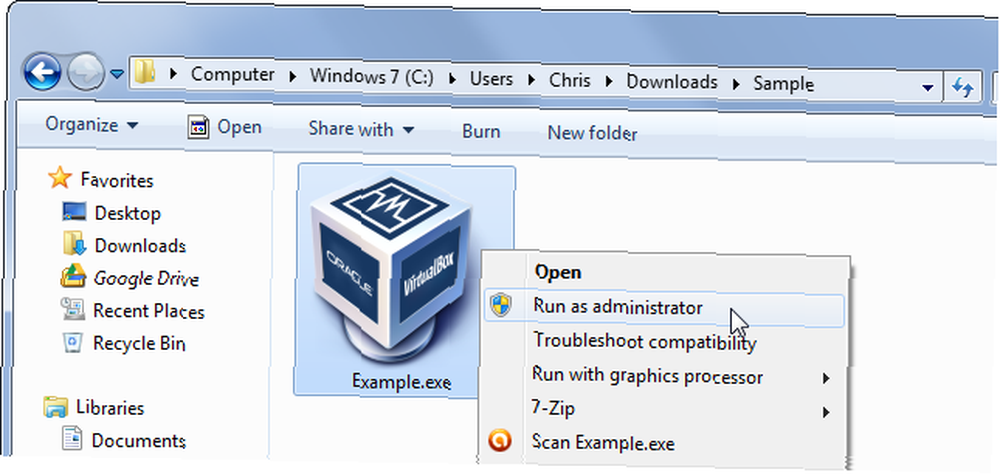
Razmotrimo x86 u odnosu na x64
Većina računala sa sustavom Windows sada ima 64-bitni hardver i 64-bitne verzije sustava Windows. Međutim, neka Windows računala i dalje imaju 32-bitnu verziju sustava Windows. Ako imate 64-bitnu verziju sustava Windows, možete instalirati 32-bitni softver jer je kompatibilan sa nazad. No ako imate 32-bitnu verziju sustava Windows, ne možete instalirati 64-bitni softver. Ako preuzmete 64-bitni program za instalaciju softvera za 32-bitnu verziju sustava Windows, vidjet ćete pogrešku i instalacijski program se neće pokrenuti..
Provjerite koristite li 64-bitnu verziju sustava Windows Imam li 32-bitni ili 64-bitni Windows? Evo kako reći Da li imam 32-bitni ili 64-bitni Windows? Evo kako znati Kako možete znati je li inačica sustava Windows koju koristite 32-bitna ili 64-bitna? Koristite ove metode i naučite zašto je i to važno. ili ne. Da biste izbjegli ovaj problem, jednostavno preuzmite odgovarajući instalacijski program za vaš sustav - mnogi programi imaju stranice za preuzimanje na kojima nude izbor između 32-bitnih i 64-bitnih instalacijskih programa. 32-bitni sustavi mogu se nazivati “x86,” dok se 64-bitni sustavi mogu nazivati “64” ili “AMD64.” Na primjer, evo kako izgleda opcija na web lokaciji 7-Zip:

Pokrenite Microsoftov Popravak
Microsoft nudi alat za uklanjanje problema s Fix IT-om Je li usluga Microsoft Fix It stvarno dobra? [MakeUseOf Tests] Je li usluga Microsoft Fix It stvarno dobra? [MakeUseOf Tests] Imate problema s računarom? Microsoftova usluga Fix It pokušava ih popraviti za vas. Ako ste pregledali Microsoftove stranice pomoći, vjerojatno ste vidjeli razne programe "Popravi" koje možete pokrenuti da brzo popravite ... koje možete izvoditi ako se programi neće instalirati ili deinstalirati. Popravak popravlja probleme s oštećenim ključevima registra. Ako se softver ne uspije instalirati na vaš sustav, trebali biste pokušati s ovim alatom - u tome nema nikakve štete i brzo se pokreće. Da biste ga koristili, samo posjetite Popravite probleme koji programi ne mogu biti instalirani ili deinstalirani na Microsoftovoj web stranici, kliknite Pokreni sada i pokrenite alat. Popravit će ove probleme automatski i nadamo se da će riješiti vaš problem.
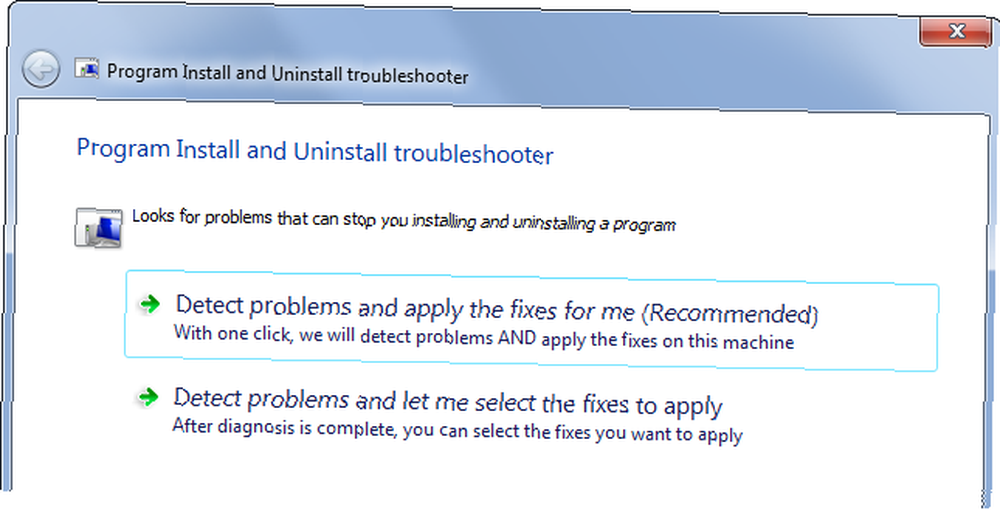
Deinstalirajte prethodnu verziju softvera
U nekim slučajevima možda nećete moći instalirati novu verziju programa na staru verziju programa. Da biste instalirali novu verziju, možda ćete prvo trebati potpuno ukloniti staru verziju i njene povezane komponente. To obično nije potrebno, ali problemi s programima mogu spriječiti jednostavnu nadogradnju. Da biste to učinili, trebali biste posjetiti upravljačku ploču i deinstalirati program. Međutim, to možda nije uvijek dovoljno dobro. Možda ćete trebati potražiti upute specifične za taj program da biste ih u potpunosti uklonili. Na primjer, Apple nudi upute za potpuno uklanjanje iTunes-a i srodnog softvera. Za antivirusne programe možda ćete trebati preuzeti uslužni program za uklanjanje s web stranice antivirusne tvrtke umjesto da jednostavno upotrebljavate deinstalaciju na upravljačkoj ploči sustava Windows.
Deinstalacija treće strane 3 Najbolje deinstalacije treće strane i zašto vam je potrebna 3 Najbolja deinstalacija treće strane & Zašto vam je potreban da biste deinstalirali Windows program, ne možete samo pritisnuti 'Delete' - trebate pokrenuti softver deinstaliranje. Nažalost, opcija "Deinstaliranje programa" na upravljačkoj ploči Windows ne uklanja je uvijek u potpunosti ... ovdje bi vam mogla pomoći i uklanjanje svih neželjenih ostataka iz starog programa. Obično vam ne trebaju treći deinstalatori ako ne naiđete na problem. Deinstaliranje programa s upravljačke ploče najjednostavnija je opcija ako sve radi normalno.
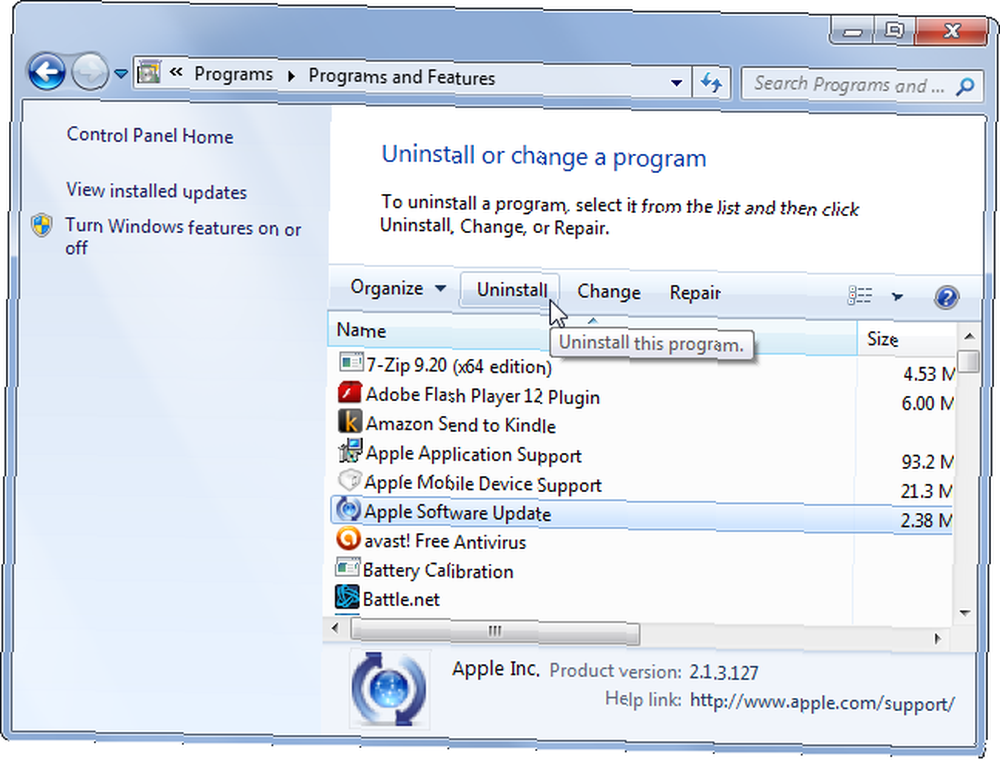
Provjerite ima li zlonamjernog softvera
Program se ponekad ne može instalirati jer je oštećen ili je zlonamjeran. Ako imate antivirusni program u nečujnom načinu, možda nećete vidjeti skočne prozore protiv upozorenja. Program se možda neće uspjeti instalirati iznova i iznova jer antivirus blokira instalaciju. Da biste to provjerili, isključite tihi način rada svog antivirusa i provjerite njegove zapise o otkrivanju virusa. Također možete razmotriti skeniranje instalacijske datoteke pomoću VirusTotal, web stranice koja omogućuje prijenos datoteke i provjeru u mnogim antivirusnim programima.
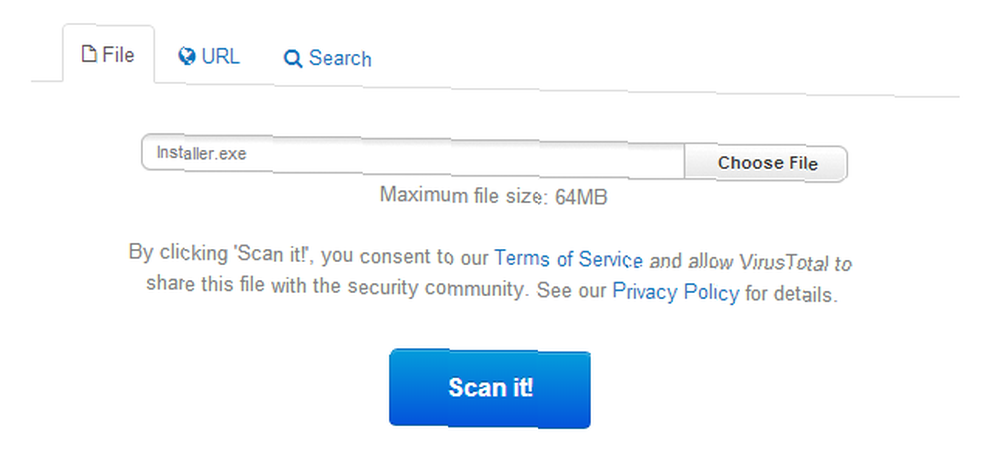
Je li program kompatibilan?
Neki programi jednostavno nisu kompatibilni s trenutnim verzijama sustava Windows i neće se ispravno instalirati. Čak i ako se instaliraju, nakon toga se možda neće ispravno pokretati. Za više informacija o tome zašto program možda nije kompatibilan i kako ga pokrenuti, provjerite naš vodič za pokretanje starih igara i softvera u sustavu Windows 8 Kako pokrenuti stare igre i softver u sustavu Windows 8 Kako pokrenuti stare igre i softver u sustavu Windows 8 Jedna od Microsoftovih velikih prednosti - i slabosti - je njihova usredotočenost na povratnu kompatibilnost. Većina Windows aplikacija funkcionirat će u Windows 8. To posebno vrijedi ako su radili u sustavu Windows 7,…. Veliki dio podataka odnosi se i na Windows 7.
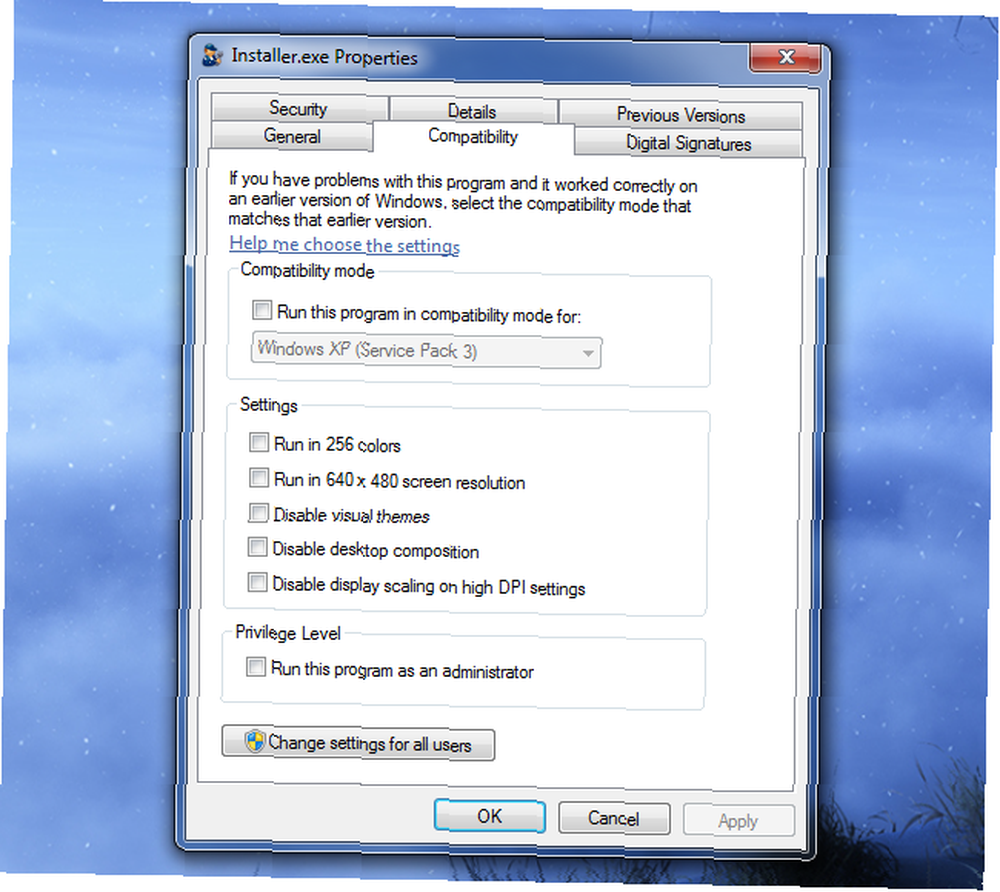
Slijedite gornja uputstva i trebali biste biti u mogućnosti ukloniti svoj problem. Ako ste u nedoumici, možda želite ponovo preuzeti instalacijski program programa - ako je datoteka oštećena tijekom postupka preuzimanja, neće se ispravno instalirati..
Imate li još savjeta za rješavanje problema kad se softver neće instalirati na Windows? Ostavite komentar i podijelite sve trikove koje znate!
Kreditna slika: Sigurd Gartmann na Flickr-u











